itunes备份路径更改win10方法 win10系统itunes备份路径如何更改
itunes是款功能强大的工具,如果要在电脑中管理苹果手机文件的时候,就要通过itunes来进行安装,很多人为了防止数据丢失,也会将itunes进行备份,但是这备份默认是存放在C盘的,为了不占用空间,很多win10系统用户想要更改itunes备份路径,该怎么操作呢,本文给大家讲解一下itunes备份路径更改win10方法。
解决方法如下:
1.找到iTunes备份文件夹的路径,我的路径位置是C:\Users\你自己的用户名\Apple\MobileSync,MobileSync里面就存放了手机的备份文件。
2.把MobileSync这个文件夹剪切到你新设置的其他盘的路径,比如我想把备份文件放到E盘。就在E盘新建了个iTunes file文件夹,把MobileSync放到里面。
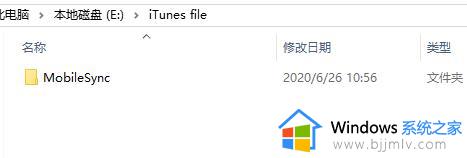 3.然后在桌面左下角搜索框输入cmd,找到并打开cmd命令提示符
3.然后在桌面左下角搜索框输入cmd,找到并打开cmd命令提示符
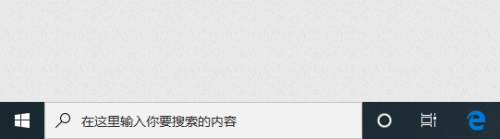 4.在命令提示符中输入:mklink/j "原来的MobileSync路径" "新的MobileSync路径" 按回车确定。
4.在命令提示符中输入:mklink/j "原来的MobileSync路径" "新的MobileSync路径" 按回车确定。
注意:原来路径里的MobileSync文件夹剪切掉了也没关系,这个命令会自动创建一个链接路径。可以先在记事本编辑好再复制到命令提示符里。

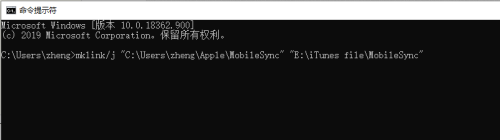 5.然后就能看到原来的路径下创建了一个带快捷方式标志的MobileSync,这样每次备份时。iTunes实际上是把文件存到了E盘下的MobileSync里,不会占用C盘空间了。
5.然后就能看到原来的路径下创建了一个带快捷方式标志的MobileSync,这样每次备份时。iTunes实际上是把文件存到了E盘下的MobileSync里,不会占用C盘空间了。
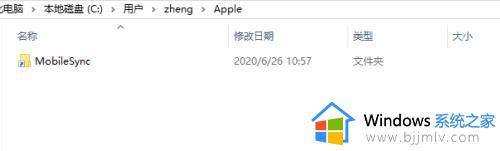 上述给大家讲解的就是win10系统itunes备份路径如何更改的详细内容,大家可以学习上述方法步骤来进行更改吧,希望帮助到大家。
上述给大家讲解的就是win10系统itunes备份路径如何更改的详细内容,大家可以学习上述方法步骤来进行更改吧,希望帮助到大家。
itunes备份路径更改win10方法 win10系统itunes备份路径如何更改相关教程
- win10更改桌面存储路径的方法 win10如何更改桌面位置路径
- win10更改下载路径的方法 win10默认下载路径怎么更改
- win10更改安装路径的方法 windows10安装路径怎么改
- win10怎么修改默认安装路径 更改win10默认安装路径设置方法
- win10怎么改商店下载路径 更改win10商店下载路径设置方法
- win10itunes备份文件在哪 win10itunes备份文件路径在哪里
- win10商店下载路径怎么改 如何更改win10商店下载路径
- win10更改下载位置方法 win10如何更改电脑的下载路径
- win10更改文档位置设置方法 win10如何改动我的文档路径
- win10改默认安装路径设置方法 win11怎么修改默认安装路径
- win10如何看是否激活成功?怎么看win10是否激活状态
- win10怎么调语言设置 win10语言设置教程
- win10如何开启数据执行保护模式 win10怎么打开数据执行保护功能
- windows10怎么改文件属性 win10如何修改文件属性
- win10网络适配器驱动未检测到怎么办 win10未检测网络适配器的驱动程序处理方法
- win10的快速启动关闭设置方法 win10系统的快速启动怎么关闭
热门推荐
win10系统教程推荐
- 1 windows10怎么改名字 如何更改Windows10用户名
- 2 win10如何扩大c盘容量 win10怎么扩大c盘空间
- 3 windows10怎么改壁纸 更改win10桌面背景的步骤
- 4 win10显示扬声器未接入设备怎么办 win10电脑显示扬声器未接入处理方法
- 5 win10新建文件夹不见了怎么办 win10系统新建文件夹没有处理方法
- 6 windows10怎么不让电脑锁屏 win10系统如何彻底关掉自动锁屏
- 7 win10无线投屏搜索不到电视怎么办 win10无线投屏搜索不到电视如何处理
- 8 win10怎么备份磁盘的所有东西?win10如何备份磁盘文件数据
- 9 win10怎么把麦克风声音调大 win10如何把麦克风音量调大
- 10 win10看硬盘信息怎么查询 win10在哪里看硬盘信息
win10系统推荐